Как установить и настроить WireGuard VPN на Linux от WG-Easy для использования ChatGPT
Что такое WireGuard VPN и как его использовать для ChatGPT
Постоянный адрес статьи в Google документах: https://docs.google.com/document/d/1NUa6hPlT1UVsisCBXwlZwKauLvulpKx34P34X1MOeKs/
Протокол WireGuard VPN стал настоящим прорывом в сфере VPN. Он прост в использовании, быстр, безопасен и не нагружает ресурсы сервера. Ведущие технические и программистские авторитеты, такие как Линус Торвальдс, создатель Linux, отметили его как «произведение искусства» по сравнению с более старыми протоколами VPN, такими как OpenVPN и IPSec. Сегодня множество VPN-сервисов используют этот быстрый и безопасный протокол. Если вы хотите использовать ChatGPT, несмотря на блокировку IP-адресов из России с стороны OpenAI, то для этого вы можете воспользоваться VPN-сервером на WireGuard.
Как установить WireGuard VPN сервер WG-Easy
Сначала нам нужно войти на сервер, а затем установить Docker и выполнить следующую команду:
docker run -d \ —name=wg-easy \ -e WG_HOST=IP_Вашего_сервера \ -e PASSWORD=Пароль_для_администратора \ -v ~/.wg-easy:/etc/wireguard \ -p 51820:51820/udp \ -p 51821:51821/tcp \ —cap-add=NET_ADMIN \ —cap-add=SYS_MODULE \ —sysctl=»net.ipv4.conf.all.src_valid_mark=1″ \ —sysctl=»net.ipv4.ip_forward=1″ \ —restart unless-stopped \ weejewel/wg-easy
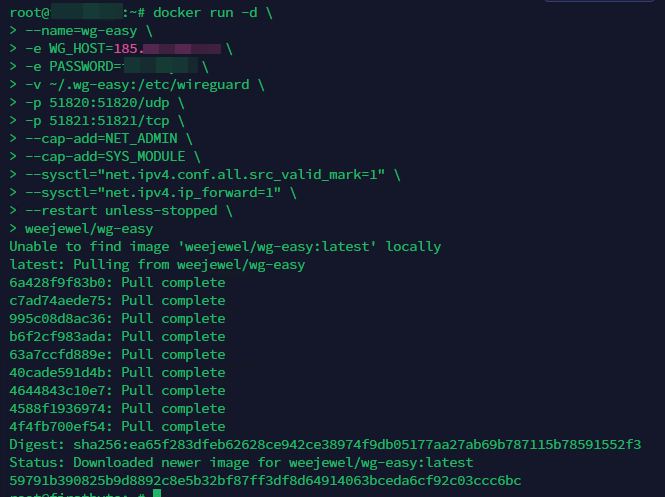
Через несколько секунд наш «WireGuard VPN» уже установлен, и мы можем перейти в панель управления, чтобы создать профиль для него. Для этого перейдем по ссылке «http://IP-сервера:51821» и войдем в панель с паролем, который мы установили при создании нашего контейнера «Docker».
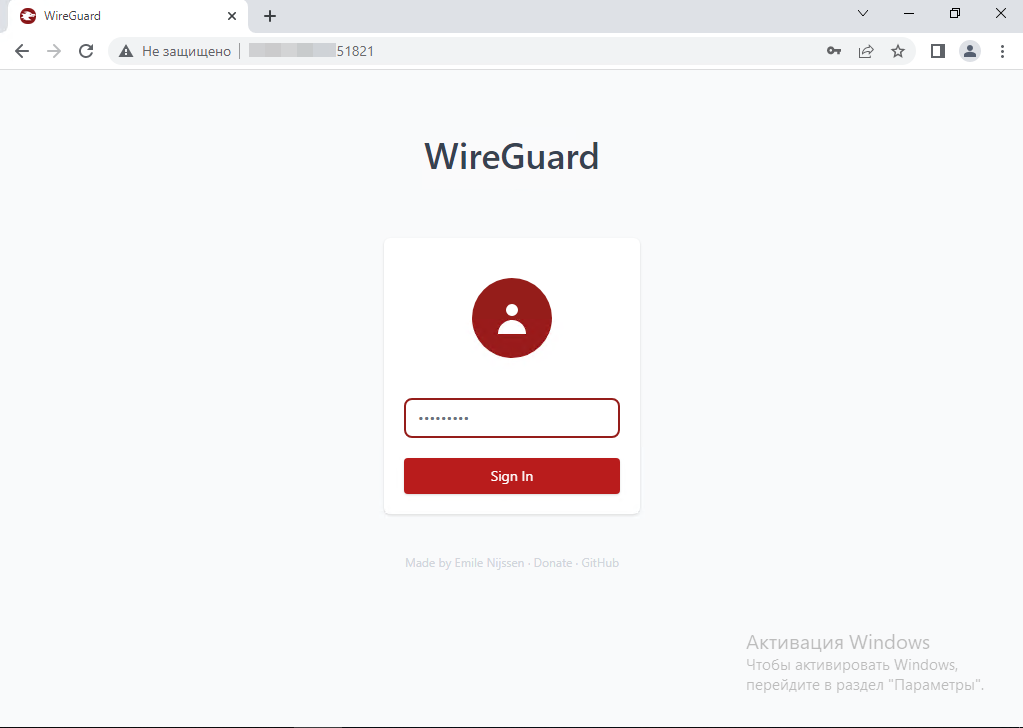
После входа в систему нажмите кнопку «New», укажите название профиля и нажмите «Create».
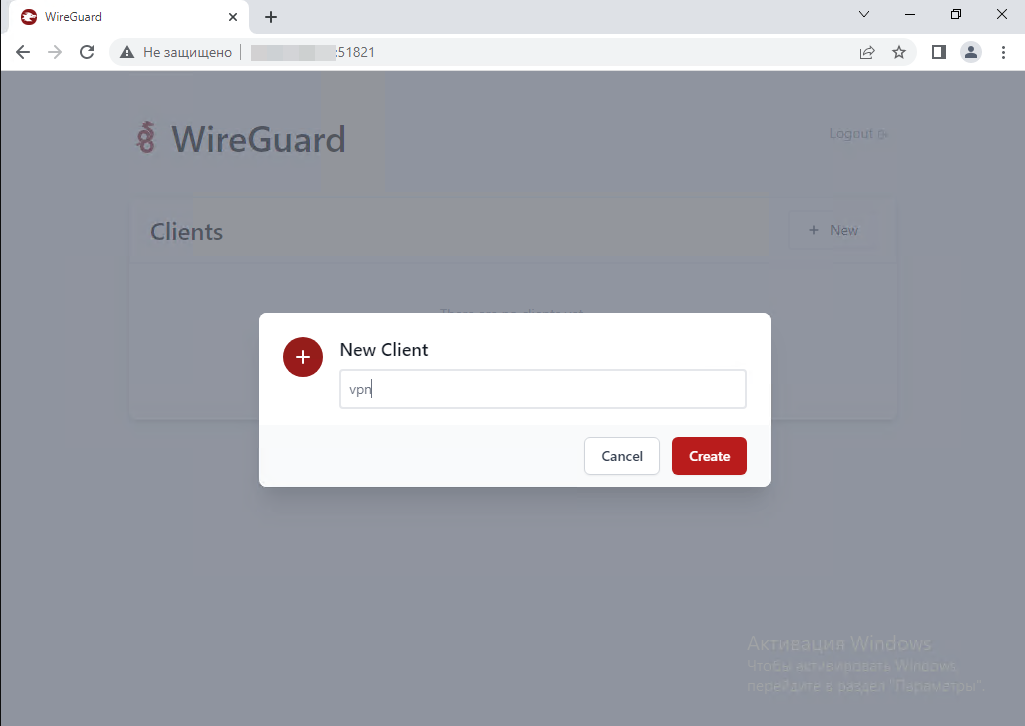
После создания профиля на главной странице мы можем просматривать его, загружать профиль, сканировать QR-код с помощью телефона, удалять его и просматривать текущую нагрузку на канал с его стороны.
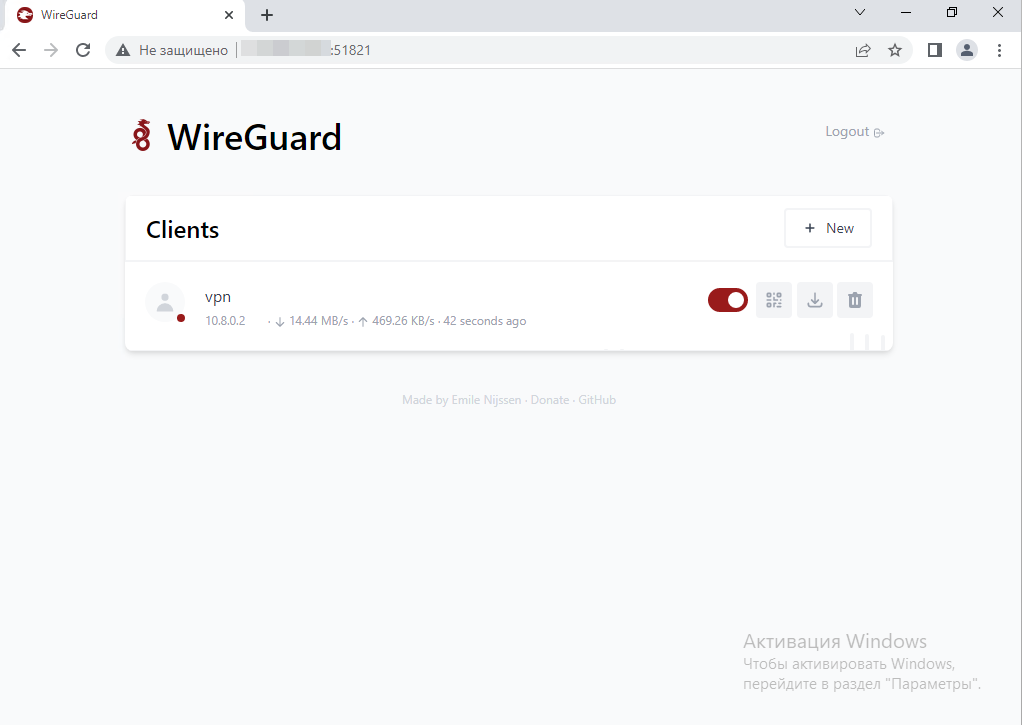
Как подключиться на WireGuard VPN?
Установка завершена, и теперь мы можем скачать WireGuard, установить его и подключиться к нашему VPN. После установки мы открываем WireGuard и нажимаем «Import tunnel(s) from file».
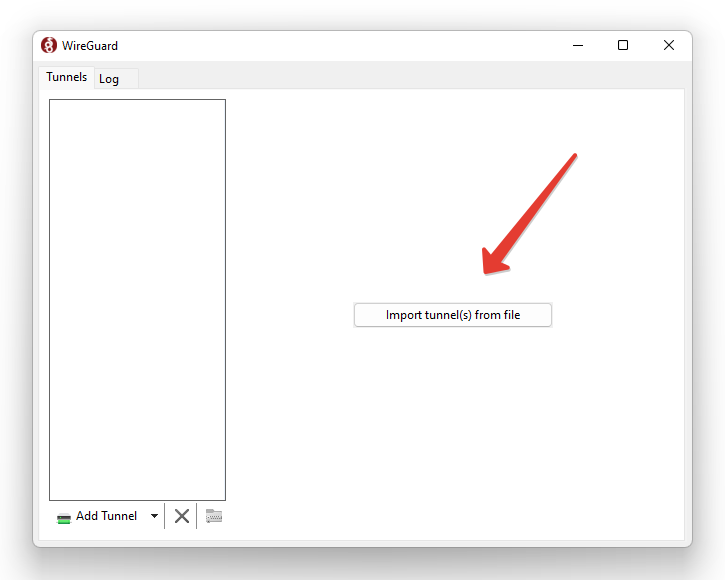
— выбираем наш файл конфигурации VPN (vpn.conf) и нажимаем «Открыть».
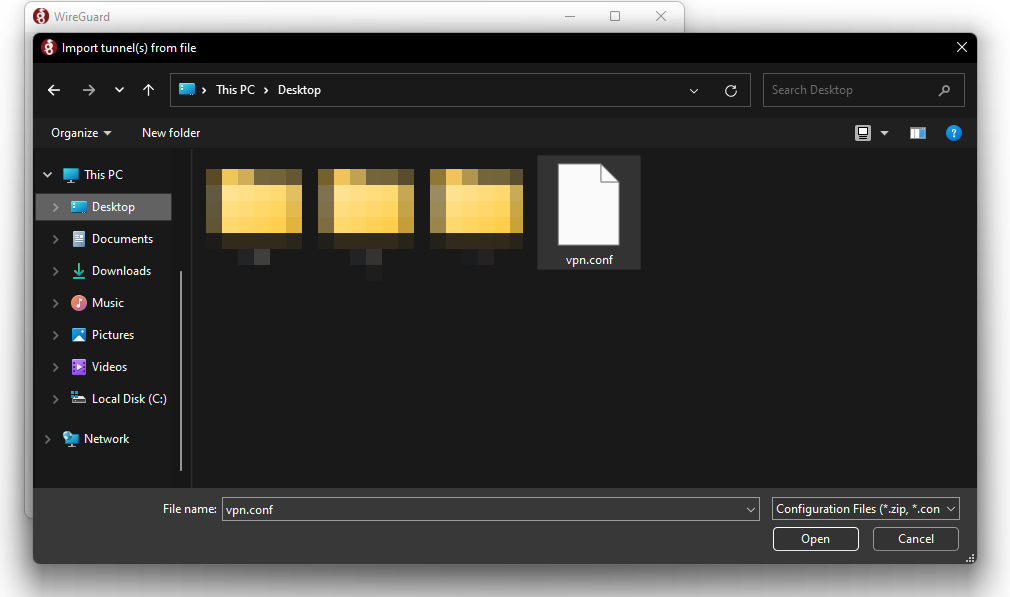
Теперь в WireGuard мы видим, что конфигурационный файл загружен, и мы можем нажать кнопку «Активировать», чтобы подключиться к VPN.
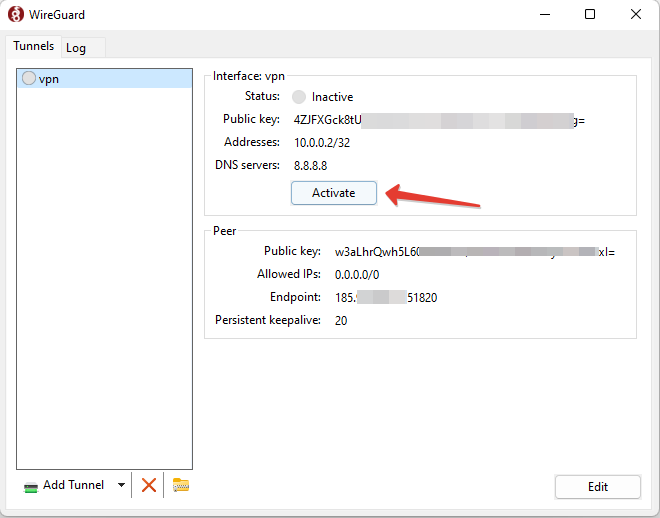
После установления подключения вы увидите уведомление о том, что VPN подключение успешно установлено.
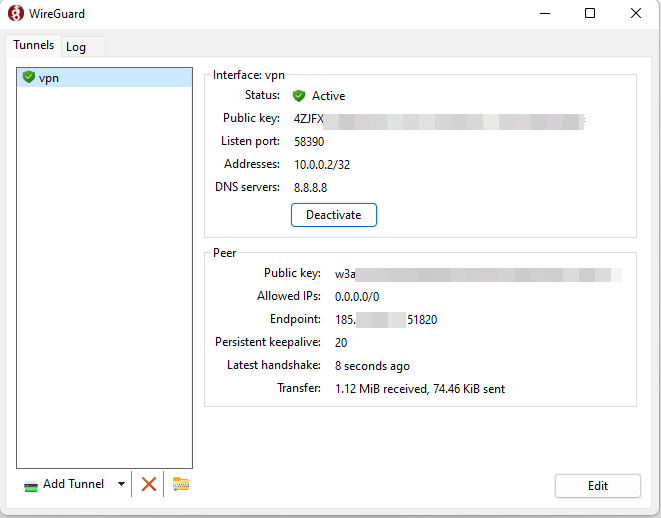
Мы установили VPN-соединение, и теперь мы можем безопасно пользоваться интернетом и передавать наши данные даже через общедоступные WiFi точки.
Как подключится через телефон на WireGuard VPN?
Чтобы подключиться к вашему VPN серверу с помощью телефона, вам нужно сначала скачать приложение WireGuard из App Store для iOS или Play Store для Android. Затем вы можете загрузить конфигурационный файл на телефон или отсканировать QR-код из панели управления.
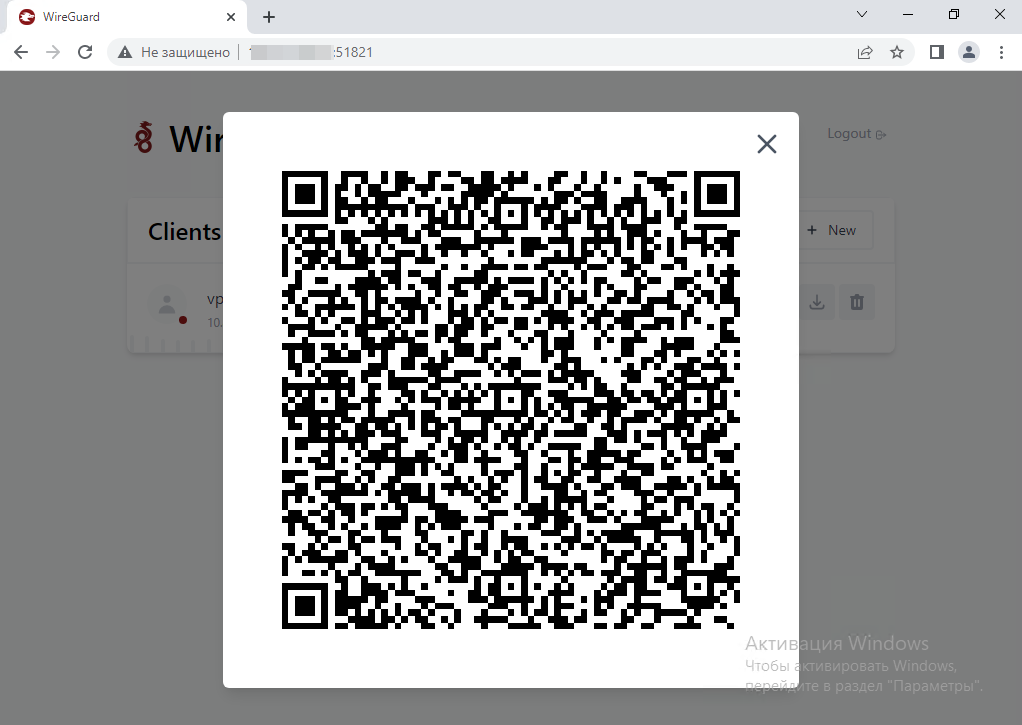
Это всё! Теперь вы можете пользоваться интернетом еще безопаснее!





Договор и полный комплект бухгалтерских документов по почте.











